Hướng dẫn cài đặt mật khẩu cho máy tính Windows 7, 8, 10 đơn giản nhất cho người mới sử dụng
Vì một vài lý do an toàn bảo mật nào đó mà Anh/chị muốn đặt mật khẩu máy tính, tuy nhiên Anh/chị không biết cách thực hiện. Bài viết dưới đây wikitop.vn sẽ hướng dẫn cho Anh/chị cách cài đặt mật khẩu cho máy tính Windows 7, 8, 10 đơn giản nhất nhé!
1. Cách đặt mật khẩu cho máy tính chạy Windows 7
Anh/chị mật khẩu máy tính Win 7 như sau:
Bước 1: Anh/chị vào Menu start >> Control Panel.
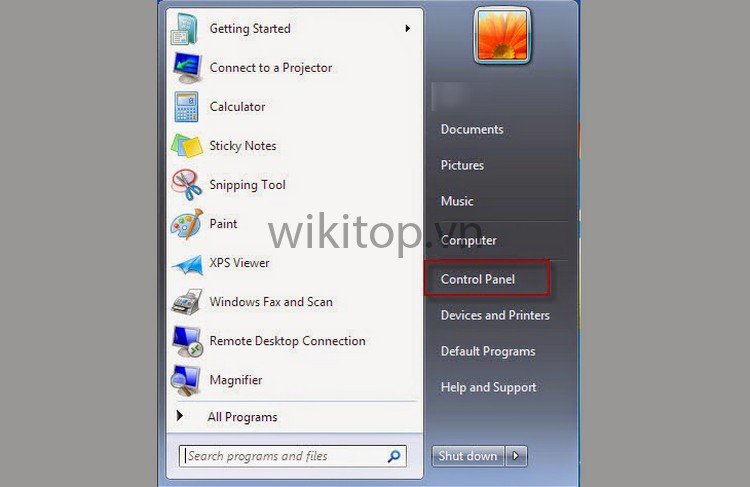
Bước 2: Anh/chị chọn User Account and Family Safety.
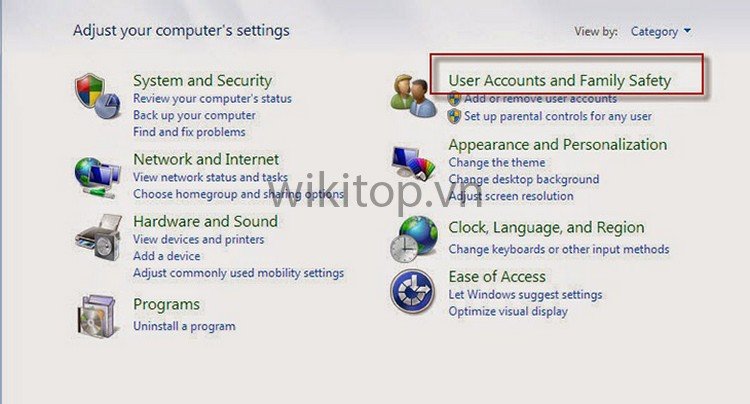
Bước 3: Anh/chị chọn Change your Windows password.
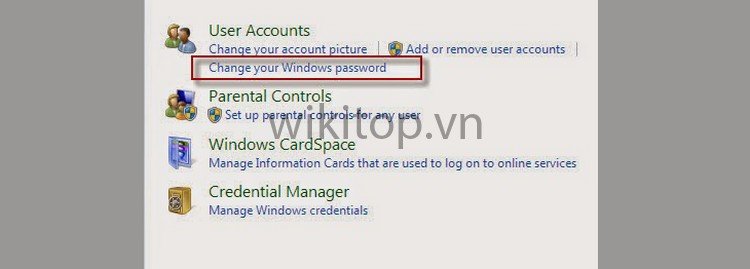
Bước 4: Sau đó Anh/chị chọn Change your password.
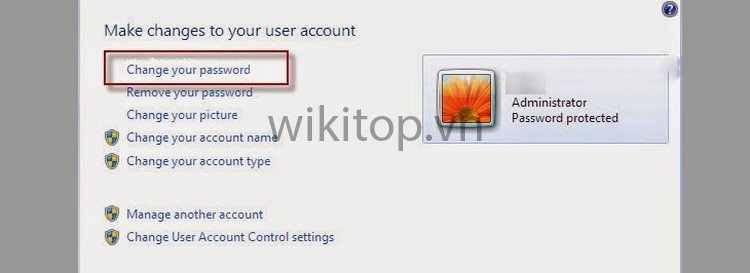
Bước 5:
- Current password: Anh/chị nhập mật khẩu hiện tại (nếu không có hãy bỏ trống).
- New password: Anh/chị điền mật khẩu mới vào.
- Confirm new password: Anh/chị sao chép lại mật khẩu mới vào đây.
Sau đó Anh/chị chọn Change password.
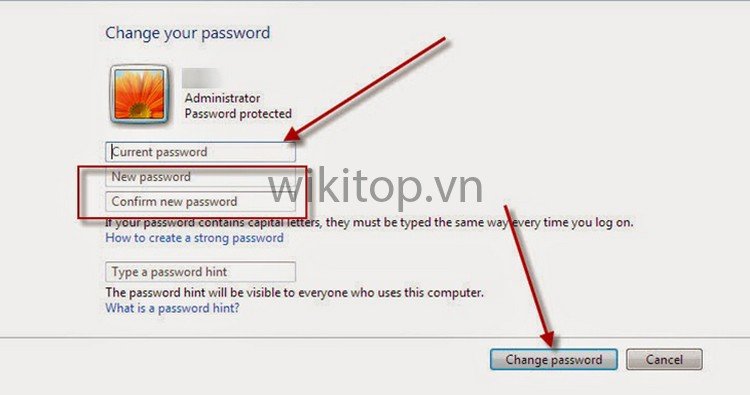
2. Cách đặt mật khẩu cho máy tính Windows 8 và 8.1
Nếu Anh/chị chưa biết cách đặt mật khẩu Win 8 thì hãy tham khảo phía dưới nhé.
Bước 1: Di chuyển chuột vào góc phải màn hình để xuất hiện Charm Bar.
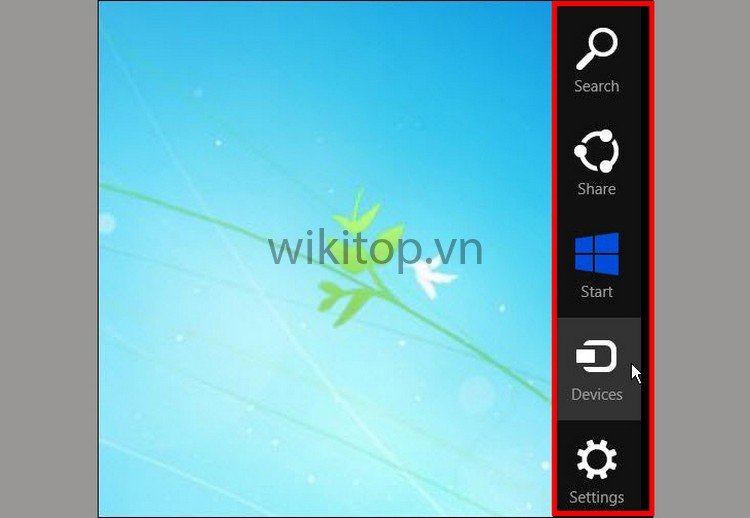
Bước 2:
- (1) Chọn Setting.
- (2) Anh/chị chọn Change PC settings.
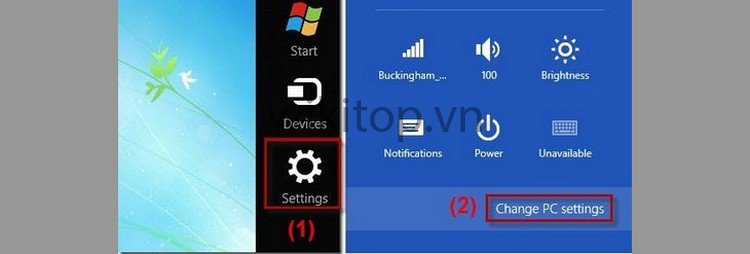
Bước 3: Anh/chị nhấp chọn mục Users >> Chọn Change your password.
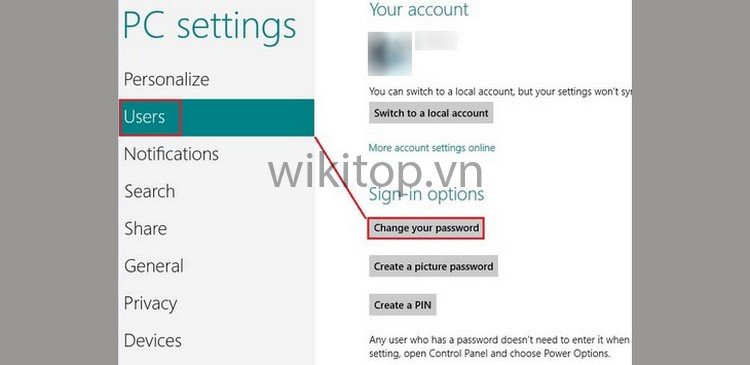
Bước 4:
- (1) Anh/chị nhập mật khẩu hiện tại vào.
- (2) Anh/chị nhập mật khẩu mới.
- (3) Anh/chị xác nhận mật khẩu mới.
Sau khi hoàn tất Anh/chị chọn Next.
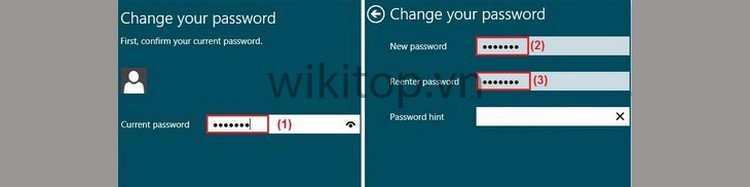
3. Cách đặt mật khẩu cho máy tính Windows 10
Bước 1: Anh/chị vào thanh Menu start > Cài đặt (Settings).
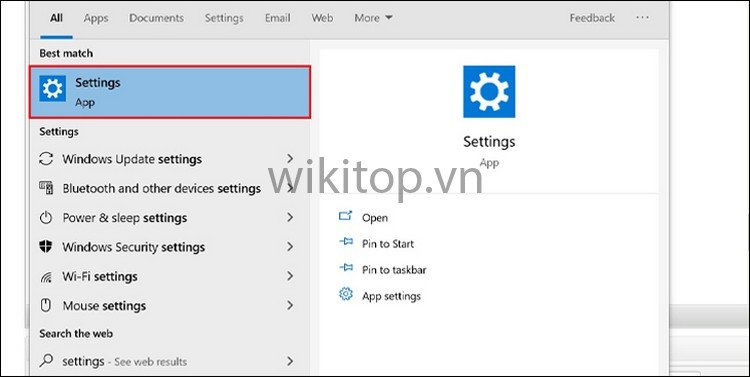
Bước 2: Anh/chị vào mục Tài khoản (Accounts).
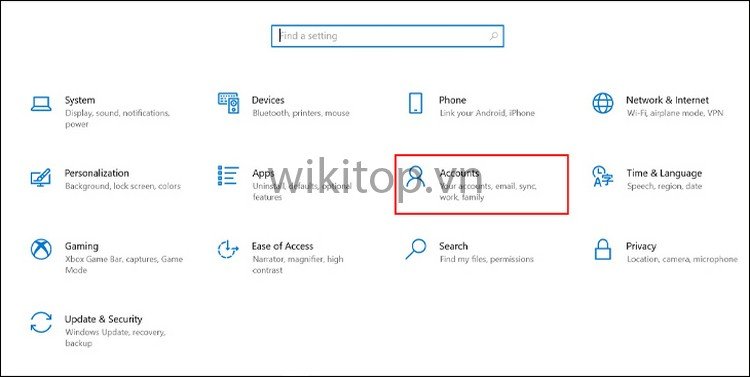
Bước 3: Anh/chị chọn mục Tùy chọn đăng nhập (Sign-in options) và chọn Mật khẩu (Password). Tiếp đến nhấn Thay đổi (Change).
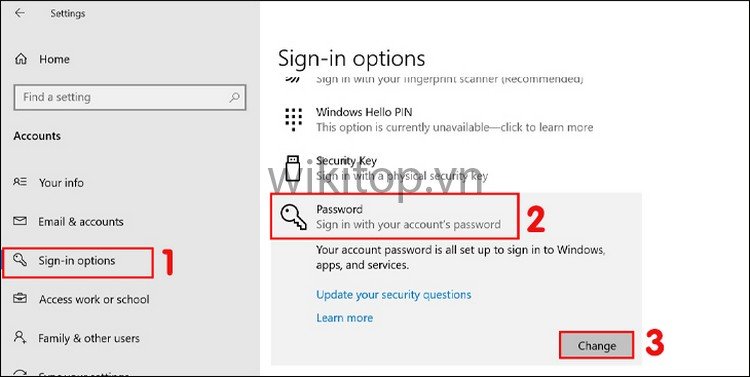
Bước 4: Anh/chị nhập lại Mật khẩu hiện tại > Nhấn Next.
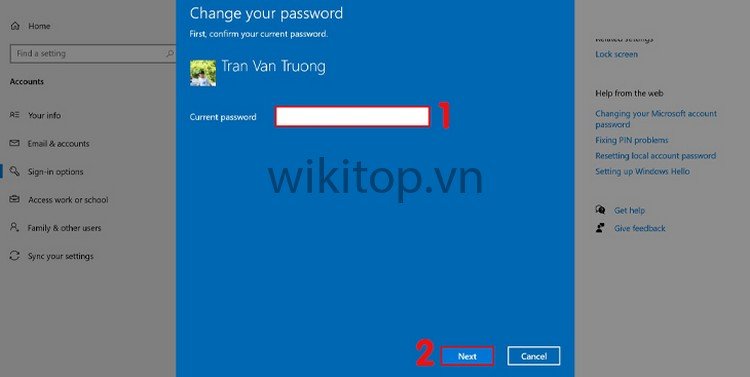
Bước 5: Anh/chị nhập Mật khẩu mới vào mục New password. Sau đó Nhập lại mật khẩu mới 1 lần nữa vào mục Confirm password để xác nhận.

Trong phần Gợi ý mật khẩu (Password hint), Anh/chị nhập vào gợi ý liên quan đến mật khẩu phòng trường hợp Anh/chị quên và nhấn Next.
Bước 6: Màn hình hiển thị lên và Anh/chị nhấn Finish.
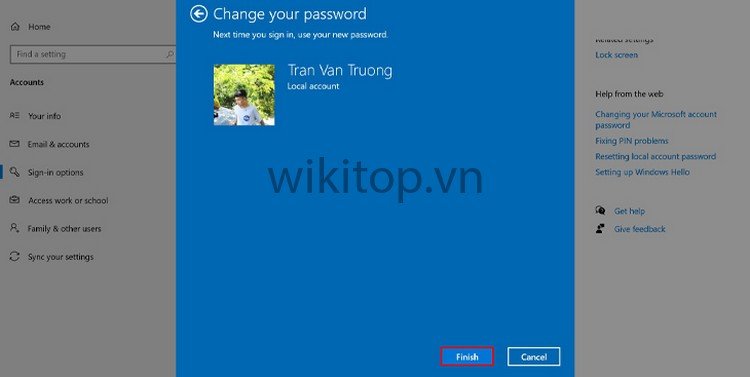
Qua bài viết Anh/chị đã biết được cách đổi mật khẩu cho máy tính Windows 7/8 và 8.1/10 rồi phải không nào. Mong rằng Anh/chị có thể bảo mật máy tính của mình an toàn hơn. Mọi thắc mắc hãy để lại bình luận bên dưới nhé!
